Hvernig á að laga Þú hefur ekki leyfi til að vista á þessum stað á Windows

Þegar Windows sýnir villuna „Þú hefur ekki leyfi til að vista á þessum stað“ mun þetta koma í veg fyrir að þú vistir skrár í viðkomandi möppur.
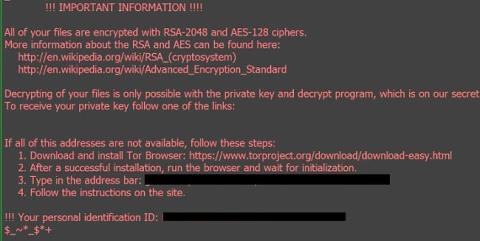
Ef þú opnar eitthvert einstakt skjal og þú sérð að skjalið hefur endinguna [8_random_characters]-[4_random_characters]-[4_random_characters]-[8_random_characters]-[12_random_characters].osiris . Það er mjög mögulegt að tölvan þín hafi verið ráðist af Locky ransomware.
Til að skilja betur lausnarhugbúnað geta lesendur vísað til frekari upplýsinga hér.
Locky er lausnarhugbúnaður fyrir dulkóðun skráa, hann mun dulkóða persónuleg skjöl sem hann finnur á tölvum „fórnarlamba“ sem hann hefur ráðist á, með því að nota RSA-2048 lykil (AES CBC 256- dulkóðunaralgrím). bita), mun síðan birta skilaboð sem segja að til að afkóða gögnin sem þú þarft til að borga um 2,5 Bitcoins, eða um það bil $1880.
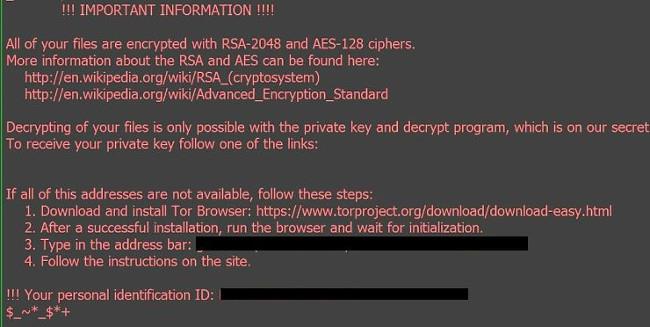
Leiðbeiningunum er „pakkað“ á tölvur fórnarlambanna í 3 skrár: OSIRIS.html, OSIRIS_ [4_digit_number].html og OSIRIS.bmp.
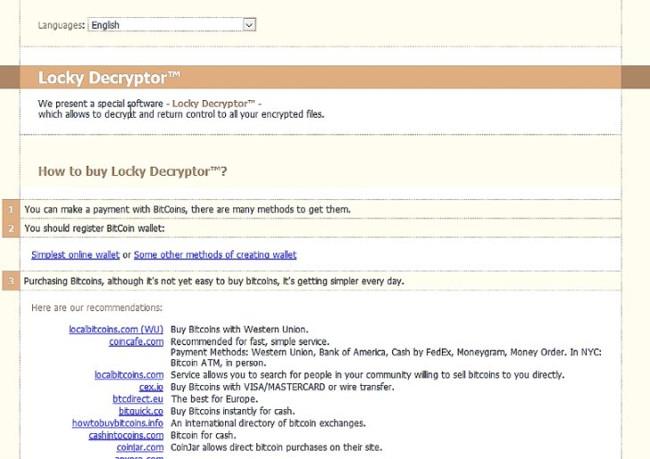
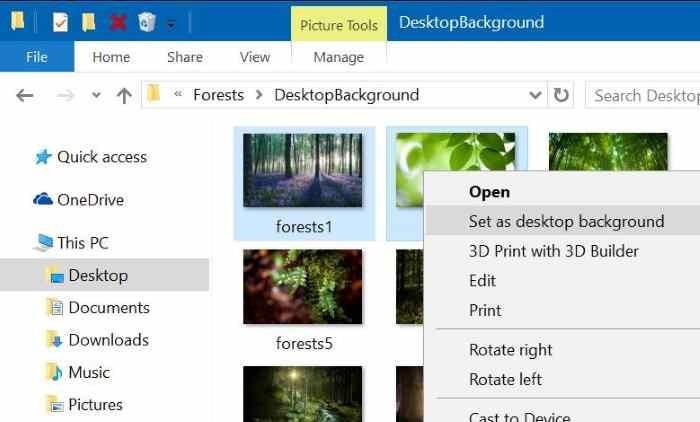
1. Hvernig ræðst Locky OSIRIS lausnarhugbúnaður á tölvuna þína?
Locky lausnarhugbúnaður er „dreifður“ í gegnum ruslpóst sem inniheldur viðhengi eða tengla á skaðlegar vefsíður. Netglæpamenn eru ruslpóstur með fölsuðum hausupplýsingum, sem blekkja notendur til að trúa því að þetta sé tölvupóstur frá DHL eða FedEx fyrirtækjum.
Eða þegar ákveðinn hugbúnaður er settur upp setja notendur ósýnilega upp falsaðan hugbúnað án þeirra vitundar.
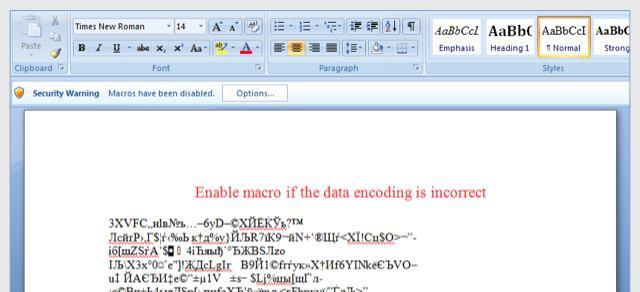
2. Hvað er OSIRIS – Locky ransomware?
Locky ransomware miðar á allar útgáfur af Windows, þar á meðal Windows 10, Windows Vista, Windows 8 og Windows 7. Þessi tegund af Ransomware notar frekar sérstaka leið til að dulkóða notendaskrár, hann notar AES-265 og RSA dulkóðunaraðferðir tryggja að fórnarlömb hafi engin val.
Þegar Locky ransomware er settur upp á tölvunni þinni, býr það til handahófskennd keyranleg nöfn í %AppData" möppunni eða %LocalAppData" möppunni . Þessi keyrsla fer af stað og byrjar að skanna öll drif á tölvunni þinni til að dulkóða gagnaskrár.
Ransomeware Lock mun leita að skrám með tilteknum viðbótum til að dulkóða. Skrárnar sem það dulkóðar innihalda skjöl og mikilvægar skrár eins og .doc, .docx, .xls, .pdf og nokkrar aðrar. Þegar skrár finnast bætir það nýjum endingum við skráarnöfnin (ezz, .exx, .7z.encrypted).
Hér að neðan er listi yfir skráarviðbætur sem ransomware miðar á:
.sql, .mp4, .7z, .rar, .m4a, .wma, .avi, .wmv, .csv, .d3dbsp, .zip, .sie, .sum, .ibank, .t13, .t12, .qdf , .gdb, .tax, .pkpass, .bc6, .bc7, .bkp, .qic, .bkf, .sidn, .sidd, .mddata, .itl, .itdb, .icxs, .hvpl, .hplg, . hkdb, .mdbackup, .syncdb, .gho, .cas, .svg, .map, .wmo, .itm, .sb, .fos, .mov, .vdf, .ztmp, .sis, .sid, .ncf, .valmynd, .uppsetning, .dmp, .blob, .esm, .vcf, .vtf, .dazip, .fpk, .mlx, .kf, .iwd, .vpk, .tor, .psk, .rim, .w3x , .fsh, .ntl, .arch00, .lvl, .snx, .cfr, .ff, .vpp_pc, .lrf, .m2, .mcmeta, .vfs0, .mpqge, .kdb, .db0, .dba, . rofl, .hkx, .bar, .upk, .das, .iwi, .litemod, .asset, .forge, .ltx, .bsa, .apk, .re4, .sav, .lbf, .slm, .bik, .epk, .rgss3a, .pak, .big, veski, .wotreplay, .xxx, .desc, .py, .m3u, .flv, .js, .css, .rb, .png, .jpeg, .txt, .p7c, .p7b, .p12, .pfx, .pem, .crt, .cer, .der, .x3f, .srw, .pef, .ptx, .r3d, .rw2, .rwl, .raw, .raf , .orf, .nrw, .mrwref, .mef, .erf, .kdc, .dcr, .cr2, .crw, .bay, .sr2, .srf, .arw, .3fr, .dng, .jpe, . jpg, .cdr, .indd, .ai, .eps, .pdf, .pdd, .psd, .dbf, .mdf, .wb2, .rtf, .wpd, .dxg, .xf, .dwg, .pst, .accdb, .mdb, .pptm, .pptx, .ppt, .xlk, .xlsb, .xlsm, .xlsx, .xls, .wps, .docm, .docx, .doc, .odb, .odc, .odm , .odp, .ods, .odt
Eftir að skrár hafa verið dulkóðaðar með .osiris endingunni getur Locky ransomeware búið til OSIRIS.html , OSIRIS_[4_digit_number].html , eða OSIRIS.bmp skrár fyrir hverja möppu með dulkóðuðum skrám og á Windows tölvum.
Þessar skrár eru staðsettar í hverri möppu sem inniheldur dulkóðaðar skrár sem og í Startup möppunni, sem inniheldur forrit sem birtast sjálfkrafa þegar notendur skrá sig inn. Þessar skrár munu innihalda upplýsingar um hvernig á að fá aðgang að greiðslusíðum og fá skrárnar þínar til baka.
Í flestum tilfellum mun Locky ransomeware ræna .EXE viðbótinni, þegar þú ræsir keyrslu er reynt að eyða Shadow Volume Copies á tölvunni.
Eftir að hafa lokið dulkóðun gagnaskráa mun það eyða öllum Shadow Volume Copies á tölvunni þinni. Það leyfir notendum ekki að nota Shadow Volume Copies til að endurheimta dulkóðaðar skrár.
3. Er tölvan þín ráðist af Locky - OSIRIS lausnarhugbúnaði?
Þegar ransomeware Lock ræðst á tölvuna þína, skannar það öll drif í kerfinu til að finna skrárnar sem það miðar á, dulkóðar þessar skrár og bætir .osiris endingunni við skrárnar.
Þegar skrárnar hafa verið dulkóðaðar geturðu ekki lengur opnað þær með sömu forritum og þú opnar þær venjulega fyrir. Að auki, þegar Locky ransomware lýkur við að dulkóða skrár fórnarlambsins, mun það einnig breyta veggfóðurinu á tölvu fórnarlambsins.
Það mun einnig birta lausnargjaldsseðil sem HTML í sjálfgefna vafranum þínum. Þessar athugasemdir innihalda leiðbeiningar um hvernig á að tengjast afkóðaþjónustunni, þar sem þú getur lært meira um hvað varð um skrárnar þínar og hvernig á að borga.
Ransomware Locky mun birta eftirfarandi skilaboð:
MIKILVÆGAR UPPLÝSINGAR !!!!
Allar skrárnar þínar eru dulkóðaðar með RSA-2048 og AES-128 dulkóðum.
Nánari upplýsingar um RSA og AES má finna hér:
hxxps://en.wikipedia.org/wiki/RSA_(cryptosystem)
hxxps://en.wikipedia.org/wiki/Advanced_Encryption_Standard
Afkóðun skráa þinna er aðeins möguleg með einkalyklinum og afkóðunarforriti, sem er á leyniþjóninum okkar.
Til að fá einkalykilinn þinn skaltu fylgja einum af krækjunum:
[breytt]
Ef öll þessi heimilisföng eru ekki tiltæk skaltu fylgja þessum skrefum:
1. Sæktu og settu upp Tor vafra: hxxps://www.torproject.org/download/download-easy.html
2. Eftir vel heppnaða uppsetningu skaltu keyra vafrann og bíða eftir frumstillingu.
3. Sláðu inn í veffangastikuna: [breytt]
4. Fylgdu leiðbeiningunum á síðunni.
!!! Persónuleg auðkenni þitt: [breytt]
4. Er hægt að afkóða skrár dulkóðaðar með Locky ransomware?
Eins og er er ekki hægt að endurheimta skrár sem eru dulkóðaðar með .osiris endingunni.
Mest áberandi eiginleiki Locky ransomware er hvernig hann dulkóðar notendaskrár. Nánar tiltekið notar það AES-265 og RSA dulkóðunaraðferðir - til að tryggja að notandinn sem "ráðist" hafi ekkert annað val en að kaupa einkalykilinn.
Hægt er að afkóða RSA opinbera lykilinn með samsvarandi einkalykli. Ástæðan er sú að AES lykillinn er falinn þegar RSA dulkóðun er notuð og einka RSA lykillinn er ekki tiltækur, það er ekki mögulegt að afkóða skrárnar.
Og vegna þess að einkalykill er nauðsynlegur til að opna dulkóðaðar skrár, sem eru tiltækar í gegnum netglæpi, er hægt að tæla fórnarlömb til að kaupa og borga óhófleg gjöld.
4.1. Notaðu hugbúnaðinn til að endurheimta skrár dulkóðaðar með Locky ransomware
Valkostur 1: Notaðu ShadowExplorer til að endurheimta skrár dulkóðaðar með Locky ransomware
1. Sæktu ShadowExplorer á tölvuna þína og settu upp.
Sæktu ShadowExplorer í tækið þitt og settu það upp hér.
2. Eftir að hafa hlaðið niður og sett upp ShadowExplorer geturðu vísað í leiðbeiningarnar til að endurheimta skrár með ShadowExplorer í myndbandinu hér að neðan:
Valkostur 2. Notaðu hugbúnað til að endurheimta skrár til að endurheimta skrár sem eru dulkóðaðar með .osiris endingunni
Þegar .osiris endingin dulkóðar einhverja skrá, afritar hún fyrst þá skrá, dulkóðar skrána sem hún afritar og eyðir upprunalegu skránni. Þess vegna, til að laga skrár sem eru dulkóðaðar með .osiris endingunni, geturðu notað hugbúnað til að endurheimta skrár eins og:
Sæktu Recuva í tækið þitt og settu það upp hér .
Skoðaðu skrefin til að endurheimta dulkóðaðar skrár með Recuva í myndbandinu hér að neðan:
Sæktu EaseUS Data Recovery Wizard ókeypis á tölvuna þína og settu upp hér.
Sæktu R-Studio í tækið þitt og settu það upp hér.
5. Hvernig á að fjarlægja .osiris viðbótina?
Skref 1: Notaðu Malwarebytes Anti-Malware Free til að fjarlægja vírusinn „Þínar persónulegu skrár eru dulkóðaðar“
Malwarebytes Anti-Malware Free er ókeypis hugbúnaður sem hjálpar til við að greina og fjarlægja ummerki um skaðlegan hugbúnað (malware) þar á meðal orma, tróverji, rótarsett, fanga, hringi, njósnaforrit og nokkurn annan hugbúnað.
Það er mikilvægt að Malwarebytes Anti-Malware gangi hlið við hlið með öðrum vírusvarnarhugbúnaði án árekstra.
1. Sæktu Malwarebytes Anti-Malware Free á tölvuna þína og settu upp.
Sæktu Malwarebytes Anti-Malware ókeypis í tækið þitt og settu það upp hér.
2. Þegar niðurhalinu er lokið skaltu loka öllum forritum og tvísmella síðan á táknið sem heitir mbam-setup til að hefja uppsetningarferlið Malwarebytes Anti-Malware.
Á þessum tíma mun notendareikningsstjórnunarglugginn birtast á skjánum og spyrja hvort þú viljir keyra skrána eða ekki. Smelltu á Já til að halda áfram.
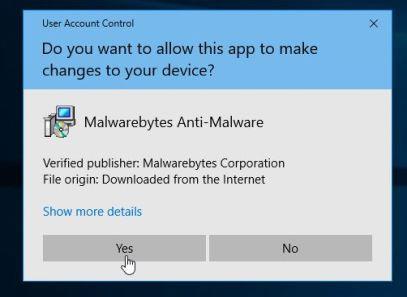
3. Þegar uppsetningarferlið er hafið birtist Malwarebytes Anti-Malware Setup Wizard glugginn á skjánum, fylgdu leiðbeiningunum á skjánum til að setja upp Malwarebytes Anti-Malware.
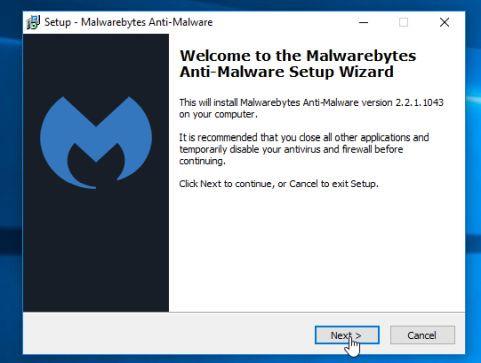
Til að setja upp Malwarebytes Anti-Malware, smelltu á Next hnappinn þar til síðasti glugginn birtist, smelltu á Finish.
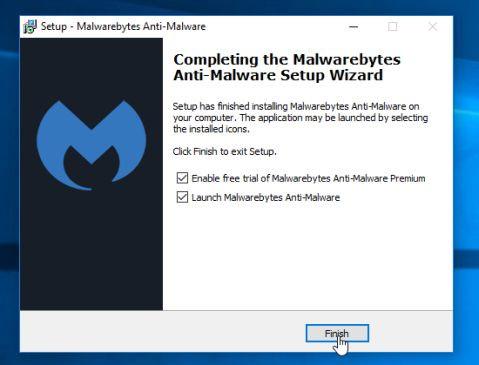
4. Eftir að uppsetningu er lokið opnast Malwarebytes Anti-Malware sjálfkrafa. Til að hefja kerfisskönnun, smelltu á Skanna núna hnappinn.
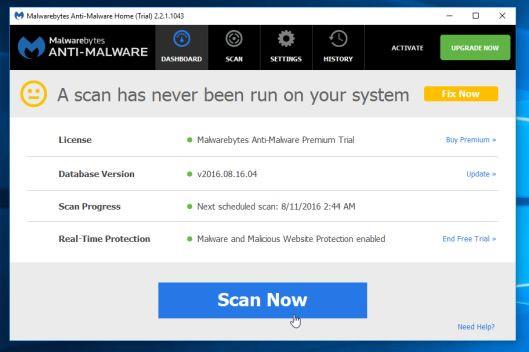
5. Malwarebytes Anti-Malware mun byrja að skanna tölvuna þína til að finna og fjarlægja .osiris malware.
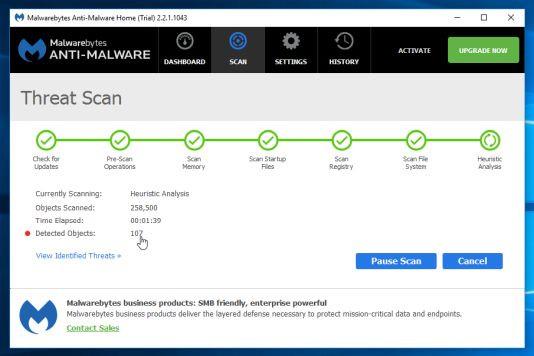
6. Eftir að ferlinu lýkur mun gluggi birtast á skjánum sem sýnir skaðlegan hugbúnað (malware) sem Malwarebytes Anti-Malware finnur. Til að fjarlægja skaðlegan hugbúnað og forrit sem Malwarebytes Anti-Malware hefur fundið skaltu smella á Fjarlægja valið hnappinn .
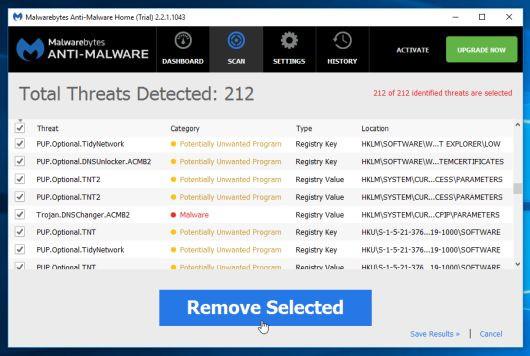
7. Malwarebytes Anti-Malware mun setja allar skaðlegar skrár og skrásetningarlykla sem forritið finnur í sóttkví . Á meðan á að fjarlægja þessar skrár, gæti Malwarebytes Anti-Malware beðið þig um að endurræsa tölvuna þína til að ljúka ferlinu. Verkefni þitt er að endurræsa tölvuna þína til að ljúka ferlinu.
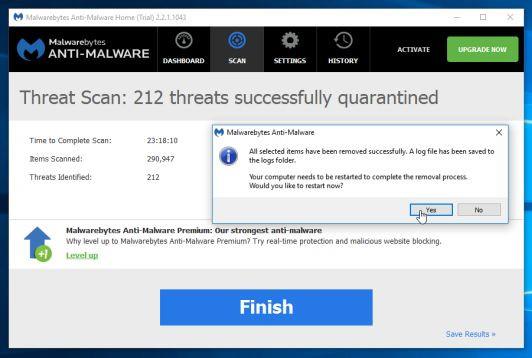
Skref 2: Notaðu HitmanPro til að fjarlægja Locky ransomware
HitmanPro er hannað til að " bjarga " tölvunni þinni frá spilliforritum eins og vírusum, tróverjum, rootkits, ...) sem fara ólöglega inn í kerfið. HitmanPro er hannað til að vinna samhliða öðrum öryggishugbúnaði án þess að valda árekstrum. Forritið skannar tölvuna þína innan 5 mínútna og hægir ekki á tölvunni þinni.
1. Sæktu HtmanPro á tölvuna þína og settu upp.
Sæktu HtmanPro í tækið þitt og settu það upp hér.
2. Tvísmelltu á skrána sem heitir " HitmanPro.exe " (ef þú notar 32-bita útgáfu af Windows) eða " HitmanPro_x64.exe " (ef þú notar 64-bita útgáfu af Windows).
Smelltu á Next til að setja HitmanPro upp á tölvunni þinni.
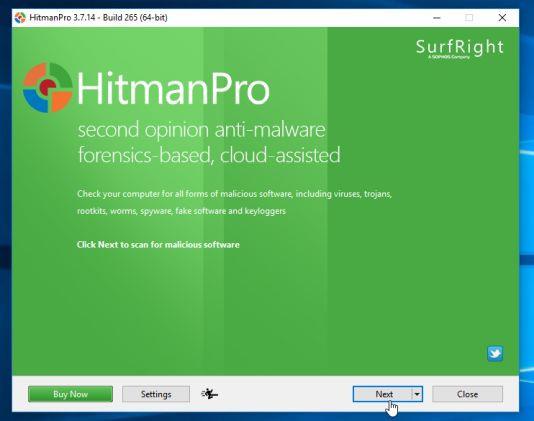
3. HitmanPro mun byrja að skanna tölvuna þína til að finna og fjarlægja skaðlegar skrár.
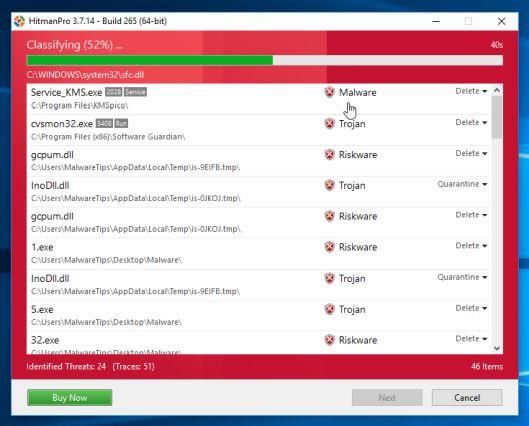
4. Eftir að ferlinu lýkur mun gluggi birtast á skjánum sem inniheldur lista yfir öll illgjarn forrit sem HitmanPro fann. Smelltu á Next til að fjarlægja spilliforrit á kerfinu þínu.
5. Smelltu á Virkja ókeypis leyfishnappinn til að prófa forritið ókeypis í 30 daga og fjarlægja allar skaðlegar skrár úr tölvunni þinni.
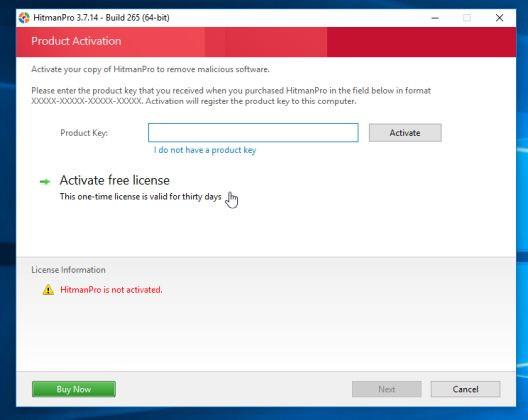
6. Hvernig á að vernda tölvuna þína fyrir Locky ransomeware?
Til að vernda tölvuna þína fyrir Locky ransomeware er best að setja upp vírusvarnarforrit á tölvuna þína og taka reglulega afrit af persónulegum gögnum þínum. Að auki geturðu notað sum forrit eins og HitmanPro.Alert til að koma í veg fyrir að illgjarn forrit og hugbúnaður (malware) dulkóði skrár á kerfinu.
Skoðaðu skrefin til að hlaða niður og setja upp HitmanPro.Alert í myndbandinu hér að neðan:
Vísaðu til nokkurs árangursríkasta vírusvarnarforritsins fyrir Windows tölvur hér .
Sjá fleiri greinar hér að neðan:
Gangi þér vel!
Þegar Windows sýnir villuna „Þú hefur ekki leyfi til að vista á þessum stað“ mun þetta koma í veg fyrir að þú vistir skrár í viðkomandi möppur.
Syslog Server er mikilvægur hluti af vopnabúr upplýsingatæknistjóra, sérstaklega þegar kemur að því að stjórna atburðaskrám á miðlægum stað.
Villa 524: Tími kom upp er Cloudflare-sérstakur HTTP stöðukóði sem gefur til kynna að tengingunni við netþjóninn hafi verið lokað vegna tímaleysis.
Villukóði 0x80070570 er algeng villuboð á tölvum, fartölvum og spjaldtölvum sem keyra Windows 10 stýrikerfið. Hins vegar birtist það einnig á tölvum sem keyra Windows 8.1, Windows 8, Windows 7 eða eldri.
Blue screen of death villa BSOD PAGE_FAULT_IN_NONPAGED_AREA eða STOP 0x00000050 er villa sem kemur oft upp eftir uppsetningu á vélbúnaðartæki, eða eftir uppsetningu eða uppfærslu á nýjum hugbúnaði og í sumum tilfellum er orsökin að villan er vegna skemmdrar NTFS skipting.
Innri villa í Video Scheduler er líka banvæn villa á bláum skjá, þessi villa kemur oft fram á Windows 10 og Windows 8.1. Þessi grein mun sýna þér nokkrar leiðir til að laga þessa villu.
Til að gera Windows 10 ræst hraðari og draga úr ræsingartíma eru hér að neðan skrefin sem þú þarft að fylgja til að fjarlægja Epic úr ræsingu Windows og koma í veg fyrir að Epic Launcher ræsist með Windows 10.
Þú ættir ekki að vista skrár á skjáborðinu. Það eru betri leiðir til að geyma tölvuskrár og halda skjáborðinu þínu snyrtilegu. Eftirfarandi grein mun sýna þér áhrifaríkari staði til að vista skrár á Windows 10.
Hver sem ástæðan er, stundum þarftu að stilla birtustig skjásins til að henta mismunandi birtuskilyrðum og tilgangi. Ef þú þarft að fylgjast með smáatriðum myndar eða horfa á kvikmynd þarftu að auka birtustigið. Aftur á móti gætirðu líka viljað lækka birtustigið til að vernda rafhlöðu fartölvunnar.
Vaknar tölvan þín af handahófi og birtist gluggi sem segir „Athuga að uppfærslum“? Venjulega er þetta vegna MoUSOCoreWorker.exe forritsins - Microsoft verkefni sem hjálpar til við að samræma uppsetningu á Windows uppfærslum.








